İçindekiler
Tipik bir ev veya küçük ofis ağında, " Yönlendirici " (yaygın olarak bilinen adıyla: ADSL Modem/Yönlendirici) bilgisayar(lar)ı İnternet'e bağlayan cihazdır. Bu görevi yerine getirmek için yönlendiricinin iki (2) IP adresi vardır: Bir Dahili IP Adresi (yaygın olarak bilinen adıyla " LAN ", " Yerel" veya "Özel IP Adresi" ) yönlendiricinizi ve dahili ağınızı (bilgisayarlar) bağlamak için kullanılan ve bir harici IP adresi (genellikle " KAMU IP Adresleri ") yönlendiricinizi (ve bilgisayarlarınızı) harici ağa (İnternet) bağlamak için kullanılır.
IP Adresi, bağlı her ağ cihazına atanan sayısal bir etikettir ve bu cihazın ağ konumunu tanımlar. Genel olarak, tüm IP Adresleri TCP/IP v4 Protokolüne dayanır ve bu protokolde her IP Adresi, noktalarla ayrılmış dört (4) sayıdan oluşur. Tipik ev ve küçük ofis (dahili) ağları şu forma dayalı IP Adreslerine sahiptir: 192.168.1.x veya192.168.2.x. Bu durumlarda, yönlendiricinin dahili IP adresi sırasıyla 192.168.1.1 veya 192.168.2.1'dir.
Birçok yönlendirici, yönetilmek ve yapılandırılmak için Web tabanlı bir arayüze sahiptir. Bu Web tabanlı arayüze, yaygın bir İnternet tarayıcısı (ör. Internet Explorer, Chrome, Mozilla) kullanılarak herhangi bir bilgisayardan erişilebilir. Dolayısıyla, yönlendiricinizin Web tabanlı Arayüzüne erişmek istiyorsanız aşağıdakileri bilmeniz gerekir:
- Genellikle Kullanıcı Adı (veya Kullanıcı Kimliği) ve Parola olarak bilinen yönlendiricinin Yönetici kimlik bilgileri. Bu bilgileri bulmak için yönlendiricinin kılavuzuna (üretici belgelerine) bakın veya yönlendirici cihazınızın altındaki üretici etiketine bakın. Yönlendiricinizin Dahili (LAN) IP Adresi. Bu bilgiler yönlendiricinin kılavuzundan veya yönlendiriciye bağlı herhangi bir bilgisayardan bulunabilir.bağlı herhangi bir bilgisayardan yönlendiricinin LAN IP adresini bulmak için aşağıdaki talimatları izleyin:
Yönlendiricinizin yerel (Dahili, LAN) IP Adresi nasıl bulunur.
Yönlendiricinizi bulmak için LAN IP Adresi aşağıdaki adımları izleyin:
Adım 1. Bilgisayarınızı Yönlendirici ile bağlayın.
Devam etmeden önce, yönlendiricinizin (Ağ) fiziksel olarak bağlı olduğundan (LAN kablosu veya Kablosuz kullanarak) emin olun. Bunu sağlamak için:
- Yönlendiriciniz zaten İnternet erişimi için yapılandırılmışsa, İnternet'e bağlanabildiğinizden (erişebildiğinizden) emin olun. Yönlendiricinizi ilk kez kurmak (yapılandırmak) istiyorsanız, bilgisayarınızın LAN bağlantı noktasını yönlendirici tarafındaki boş bir LAN bağlantı noktasına bağlamak için bir Ethernet (LAN) kablosu kullanın.
Adım 2: Yönlendiricinizin IP yerel Adresini (LAN) bulun
Yönlendiricinizin LAN IP Adresini Windows PC'nizden bulmak için:
1. Basın " Pencereler ”  + " R " tuşlarını yüklemek için Koşmak iletişim kutusu.
+ " R " tuşlarını yüklemek için Koşmak iletişim kutusu.
2. Tip " ncpa.cpl ” ve basın Girin .
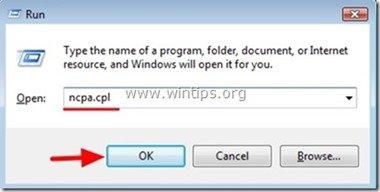
3. At Ağ Bağlantıları , çift tıklayın at:
- “ Yerel Alan Bağlantısı " (bilgisayarınız bir Ethernet (LAN) kablosu aracılığıyla ağa (İnternet) bağlıysa " Kablosuz Bağlantı " (bilgisayarınız bir Kablosuz Kart aracılığıyla ağa (İnternet) bağlıysa.
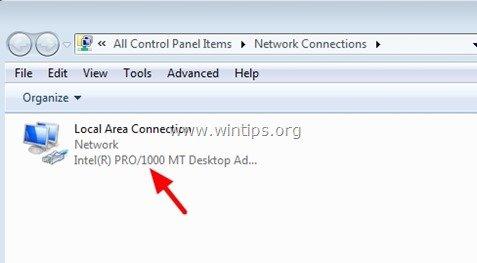
4. At Yerel Alan Bağlantı Durumu Pencere:
Windows 8, 7 veya Vista: tıklayın " Detaylar ”.
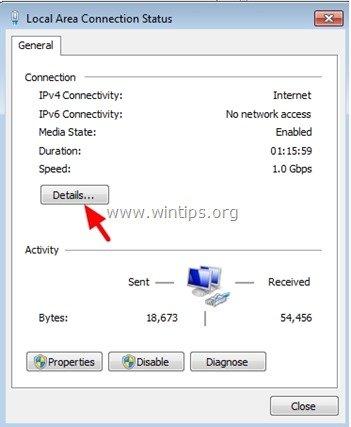
Windows XP: Tıklayınız " Destek " sekmesi.
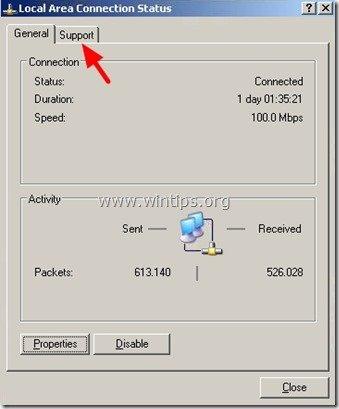
5. " adresinde Ağ Bağlantısı Ayrıntıları " ifadesine dikkat edin. IPv4 Varsayılan Ağ Geçidi " değeri. Bu değer yönlendiricinizin IP adresidir.
- (örn. " 192.168.1.1 " aşağıdaki ekran görüntüsünde).
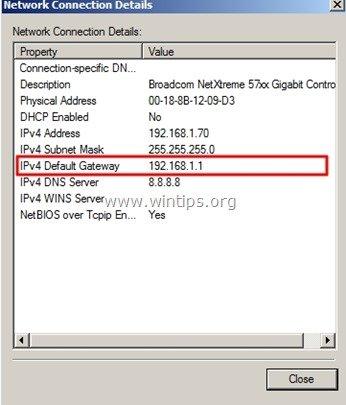
Windows XP: Dikkat edin " Varsayılan Ağ Geçidi " değeri (örneğin " 192.168.2.1 " aşağıdaki ekran görüntüsünde).
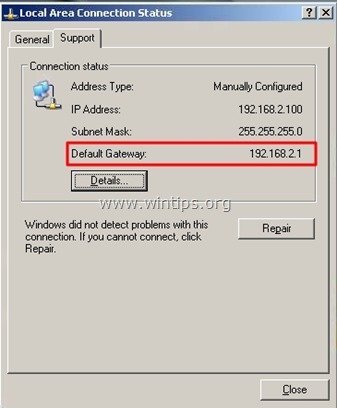
Yönlendiricinizin Web arayüzüne nasıl erişilir.
- Yönlendiricinizin yapılandırma arayüzüne erişmek için web tarayıcınızı açın ve URL adres kutusuna " Ağ Geçidi Değeri " bir önceki adımda bulunan (örneğin " 192.168.1.1 ") ve " Girin ". *
* Not: Bazı yönlendirici modelleri Kablosuz bağlantılar üzerinden yönetilmeye izin vermez. Bu gibi durumlarda, yönlendiricinizi yönetmek için bir Ethernet kablosu kullanmayı deneyin.
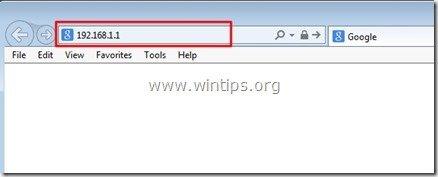
- Yönlendiricinizin (Yönetici) adını yazın Kullanıcı adı ve P assword & basın " OK " yönlendiricinizi yönetmeye başlamak için.*
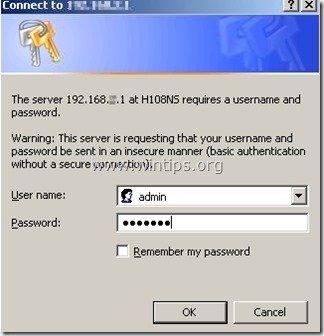
Bu kadar!

Andy Davis
Windows hakkında bir sistem yöneticisinin günlüğü





